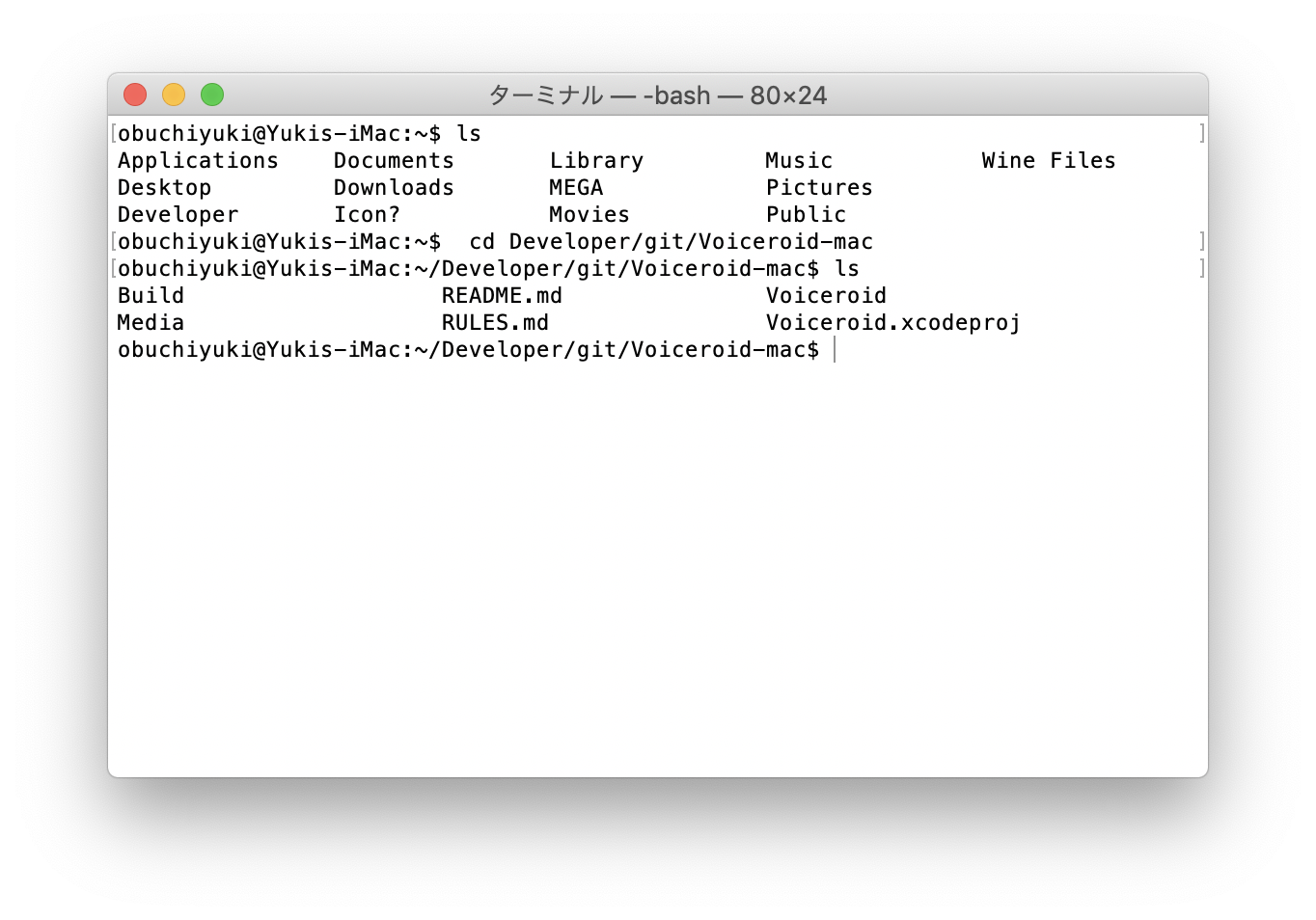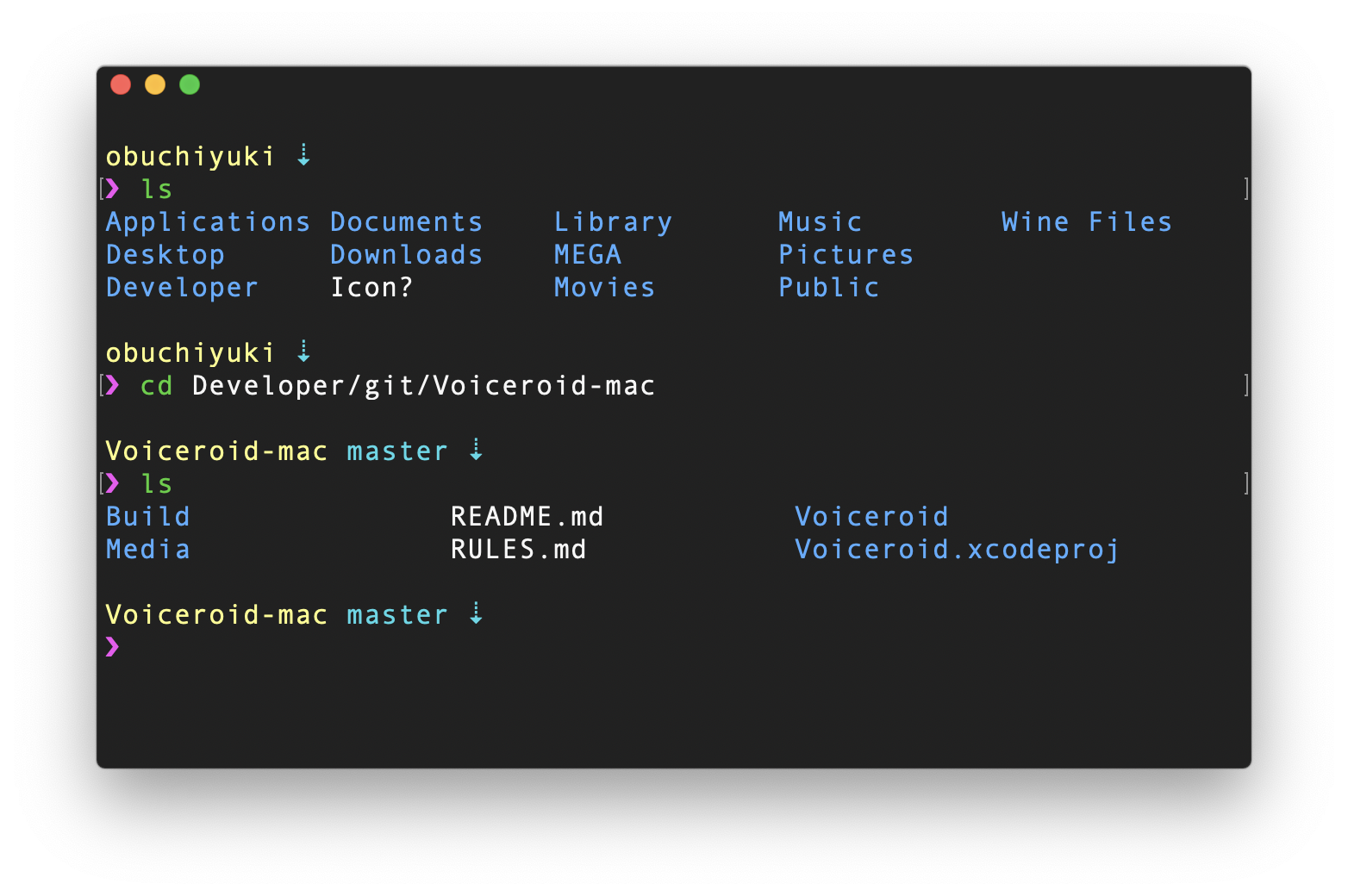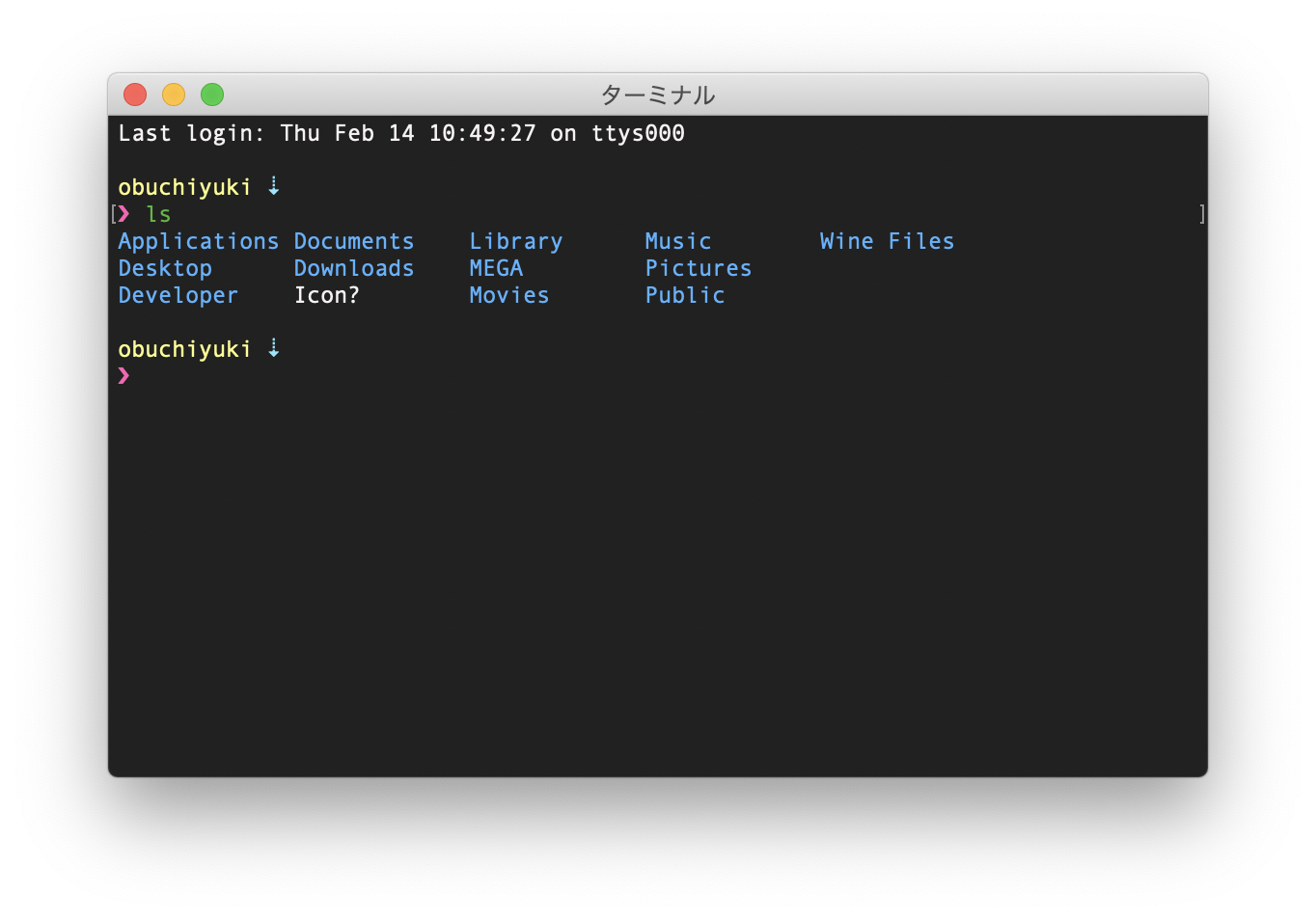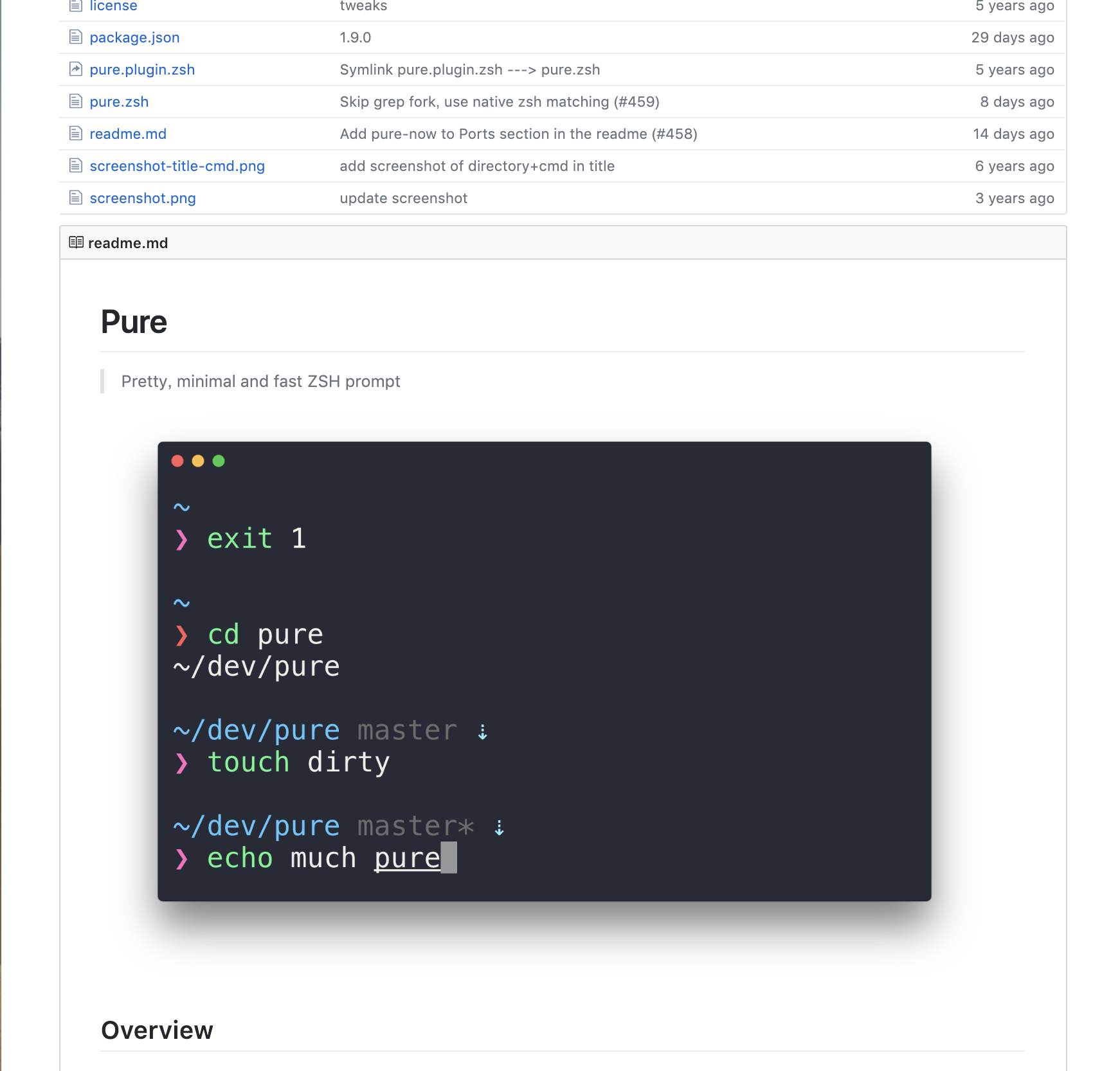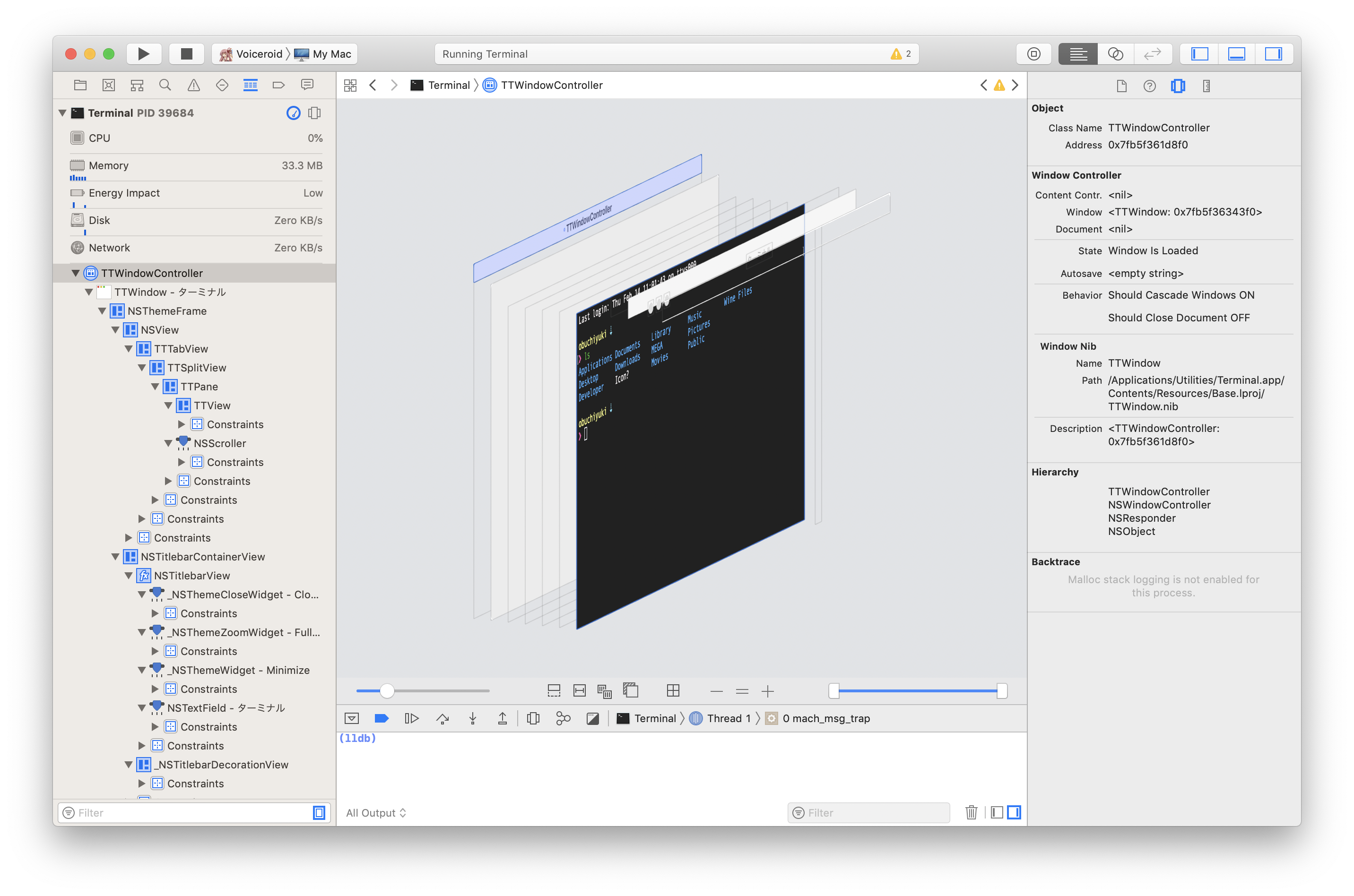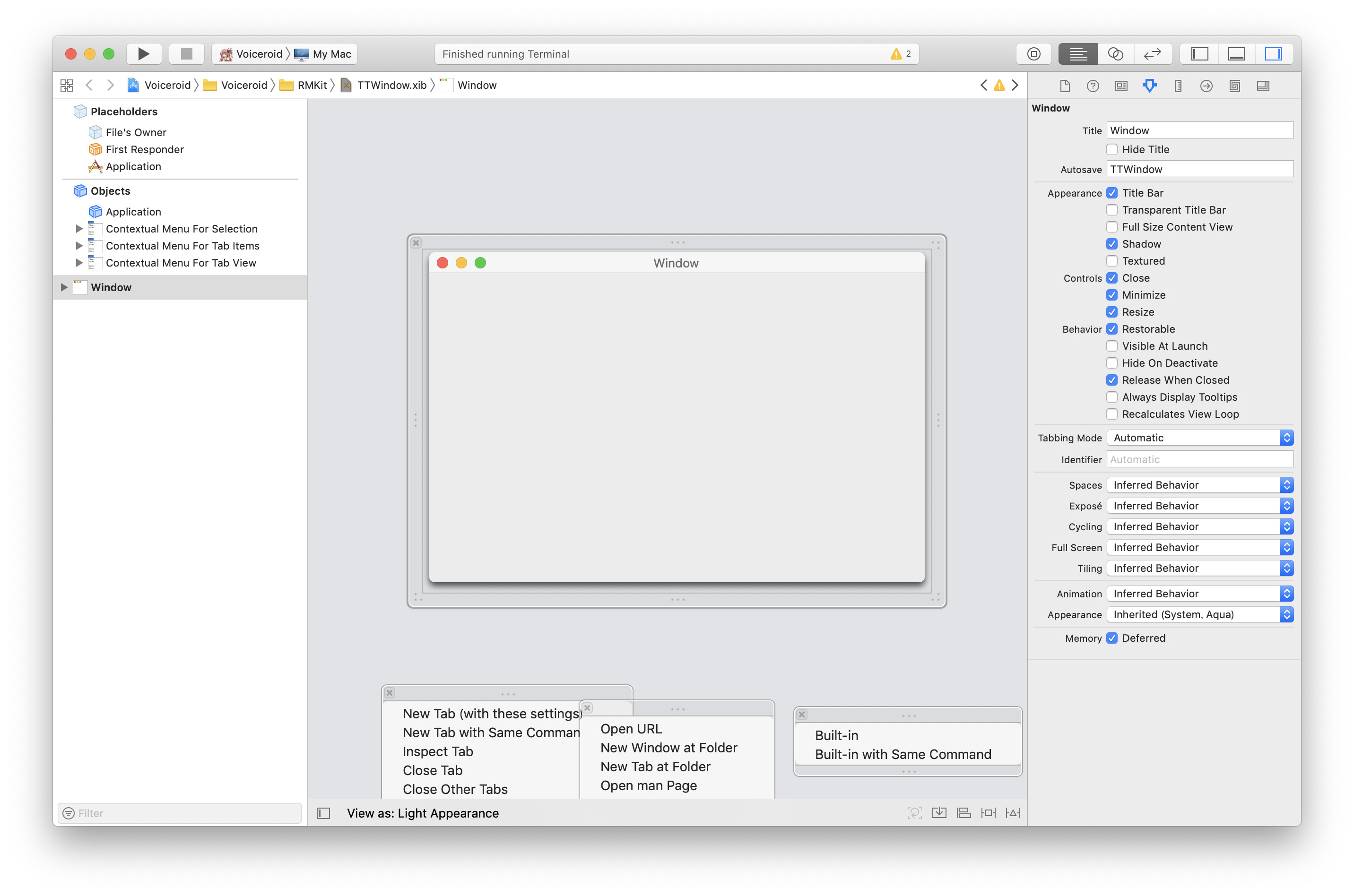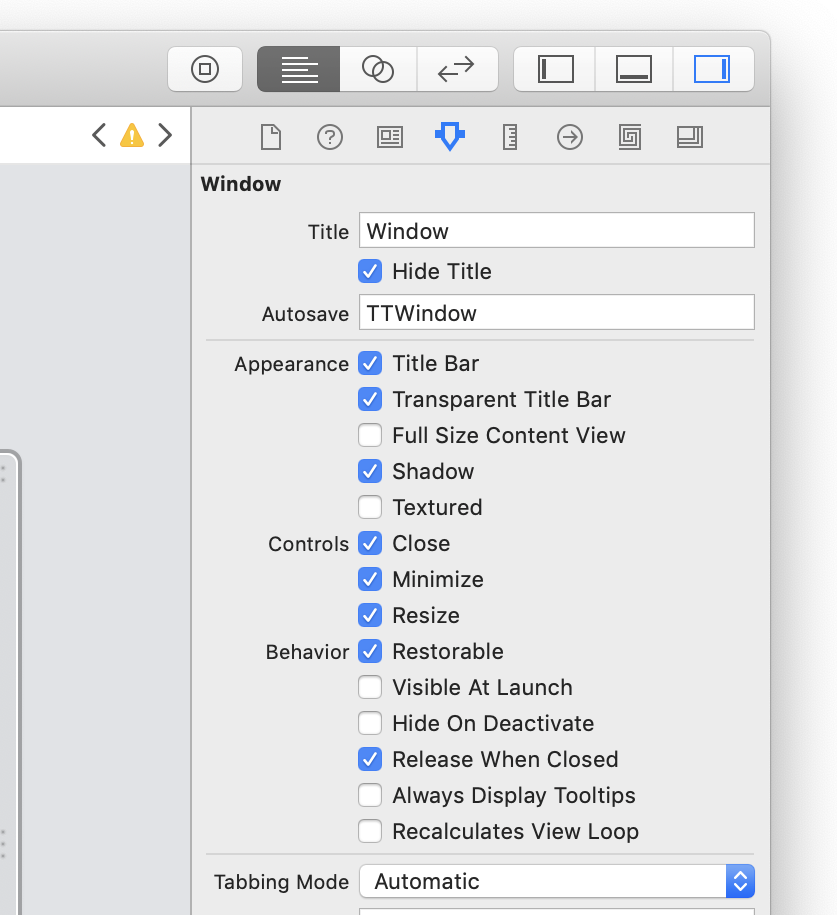前置き
この記事はお前らのターミナルはダサいという記事を見てiTermやHyperを使わずにカッコイイターミナルを模索した結果生まれたもので、
この標準ターミナルを
こうして見ようという記事です。
標準ターミナルを改造しますので、可能ならバックアップもしくはターミナル.appをコピーしてお試しください。
また標準アプリを改造する都合上、予想外のことが起こるかもしれません。
その際こちらでは責任を取りかねますので、自己責任でお願いいたします。
動機
ShellやPromptの変更はお前らのターミナルはダサいにお任せして、
mac標準ターミナルでHyperのようにタイトルバーを消すことを中心に解説していきます。前記事の作業を終えると多分以下のようになっていると思います。
ただ、これだとPureのGitHubに乗っている。
の画像と違いタイトルバーが残っちゃうんですよね。
それでも、サードパーティーのターミナルは使いたくないなぁということで
じゃあ標準のターミナルを弄っちゃおう!
となりました。
実装
macアプリの見た目を改造するのに一番簡単なのは
nibファイルをいじることです。
なので、まずターミナルに割り込んでView構造を把握します。
ふむ、TTWindowController -> TTWindowだな
なら多分TTWindow.nibが存在してそれを弄ればいけるんじゃないか?
と予想を立てます。
そして、ターミナル.app/Contents/Resources/Base.lprojの中身を見るとこんな感じ
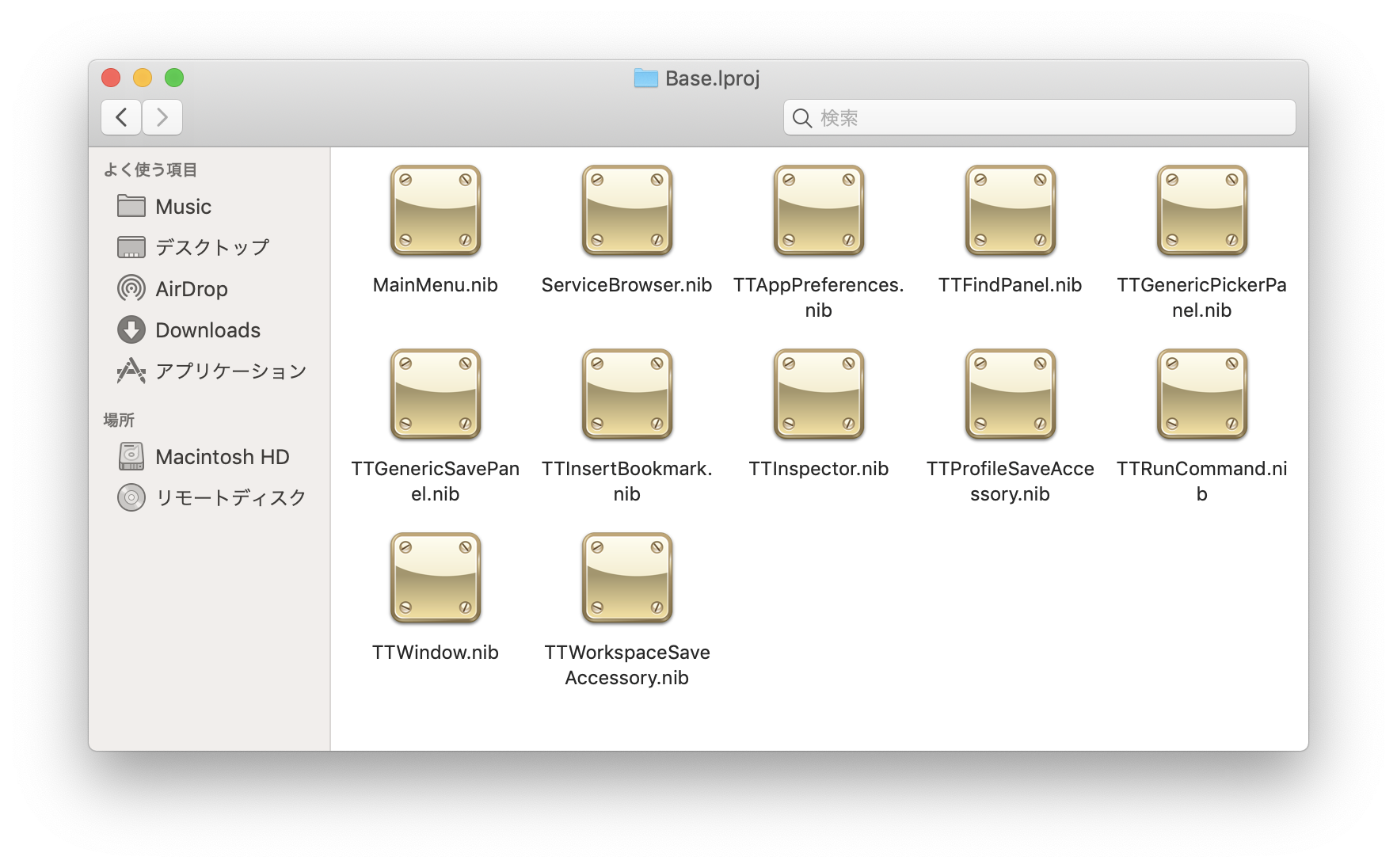
確かにTTWindow.nibがありました。
これをNibUnlockerなどを使ってxibに戻します。
すると、こんな感じのXibとして展開されるはずです。
これを改造していきます。
まず、タイトルバーを消すのが目的なので、
Hide Title と Tranceparent Title Barにチェックを入れます。
して、これだとWindowの色がAquaの背景色のままなので、
Runtime Attributesを以下のように設定します。
(色はターミナルで設定した背景色に合わせてください。)
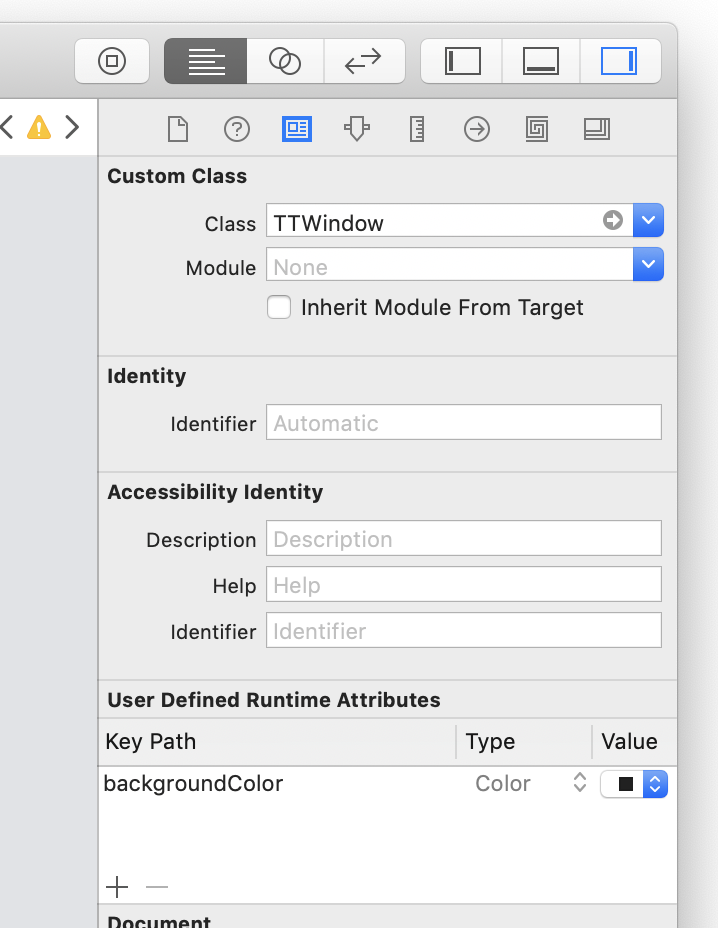
そして、後はダミープロジェクトを作成してコンパイルすると、
ダミーアプリケーションの中にTTWindowというnibがあるはずです。
これでターミナル.app/Contents/Resources/Base.lprojにあるTTWindow.nibを上書きすれば、タイトルバーが消えているはずです。
以上、完!!!